FLA Calculator
 FLA
Calculator je jednoduchá aplikace kalkulačky určená pro výpočet analýzy křivky
časů snímků, které generuje gpu při renderování snímků v počítačových hrách.
FLA
Calculator je jednoduchá aplikace kalkulačky určená pro výpočet analýzy křivky
časů snímků, které generuje gpu při renderování snímků v počítačových hrách.
Analýza spočívá v rozdělení křivky časů snímků do tří samostatných části (hrubý
výkon, variabilita scény a stuttering) které jsou následně analyzovány
samostatně. Úplný popis a metodika této analýzy je uvedena zde:
Uživatelské prostředí
Uživatelské prostředí aplikace je koncipováno ve stylu postupných kroků (wizard),
které na sebe navazují tak, aby bylo pro uživatele jednoduché, přehledné a
samozřejmě také aby uživatel nemohl při analýze křivky latencí udělat žádnou
chybu. Aplikace je rozdělena do následujících kroků.
Úvodní panel
V úvodním panelu je třeba zadat všechny potřebné parametry pro provedení analýzy.
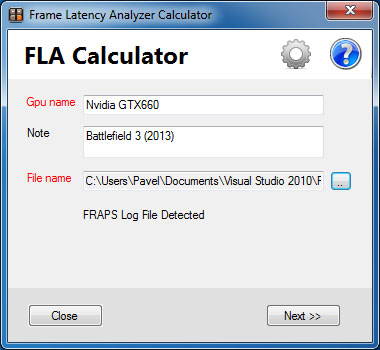
V tomto úvodním panelu je třeba vyplnit následující položky:
- Gpu name - jméno testované grafické karty (povinná položka)
- Note - poznámka k měření
- File name - jméno souboru s naměřenými frametimes, který je
uložen ve vašem pc. Toto jméno souboru a cesta k němu je vybíráno pomocí
dialogového okna pro otevírání souboru. Dialogové okno je aktivováno klikem na
tlačítko s textem "..." (povinná položka). Typ logu souboru (Fraps,
Fcat ..) je detekován automaticky.
Pokud vyplníte všechny povinné položky, bude umožněno přejít pomocí tlačítka
"Next >>" do následujícího panelu s výpočty.
Panel výpočtu
V tomto panelu budou probíhat veškeré výpočty anylýzy a vy budete o průběžných
výsledcích informováni.

Jako první bod je zkontrolován vámi zadaný soubor s naměřenými daty frametimes.
Pokud je soubor formátu správný, bude povoleno tlačítko "Compute" a vy můžete
pomocí tohoto tlačítka spustit výpočty.
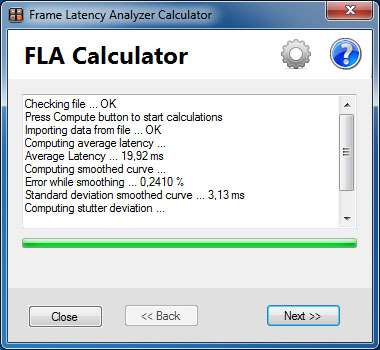
Při provádění výpočtů jste průběžně informování o dosažených výsledcích analýzy. Pokud
výpočty proběhly bez chyb, bude umožněno tlačítko "Next >>", pomocí kterého se
dostanete do dalšího panelu výsledků.
Panel výsledků
Tento panel zobrazuje konečné výsledky analýzy křivky latencí gpu.
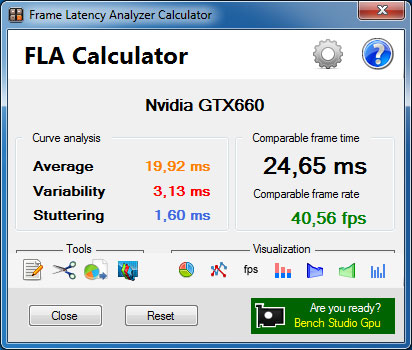
Panel výsledků zobrazuje následující veličiny:
- Average - průměrný čas snímku (hrubá síla gpu)
- Variability - odchylka křivky (variabilita scény)
- Stuttering - odchylka stutteringu (variabilita
stutteringu)
- Comparable frame time - dosažené skóre (hrubá síla + variabilita scény +
stuttering) v milisekundách
- Comparable frame rate - převrácená hodnota skóre v fps
TOOLS
Tlačítka na panelu nástrojů umožňují provádět následující úkoly:
Edit gpu name
Tímto tlačítkem je možné měnit jméno a poznámku gpu. Změna těchto údajů se
projeví zároveň ve všech otevřených oknech s grafy.
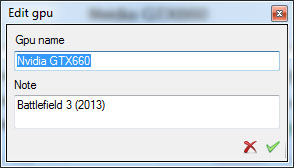
Frame times Cutter
Frame times Cutter umožňuje provádět "střih" naměřených hodnot frame times v log
souboru. Pokud potřebujete zkrátit nebo oříznout časový průběh naměřených
veličin, můžete tak učinit právě pomocí Cutteru.
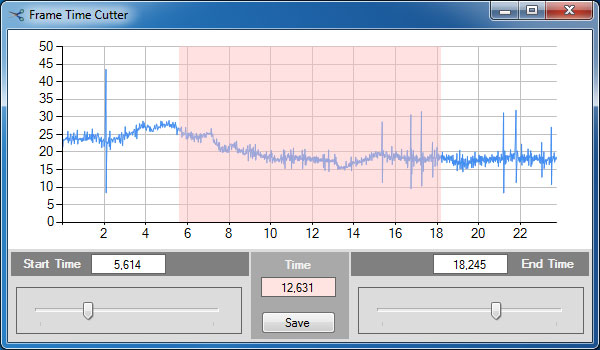
Cutter ukládá sestříhaná data ve stejném formátu, ve kterém byl log soubor
vytvořen (Fraps, FCAT, ...)
Export charts
Toto tlačítko provádí hromadný export všech grafů do formátu obrázku. Typ a
rozlišení exportovaných obrázků je provedeno podle nastavení v panel settings.
FLA Presenter
Toto tlačítko spustí aplikaci FLA Presenter protvorbu výsledkových grafů.
Spustitelný soubor aplikace FLA Presenter musí být umístěn ve stejném pracovním
adresáři jako FLA Calculator.
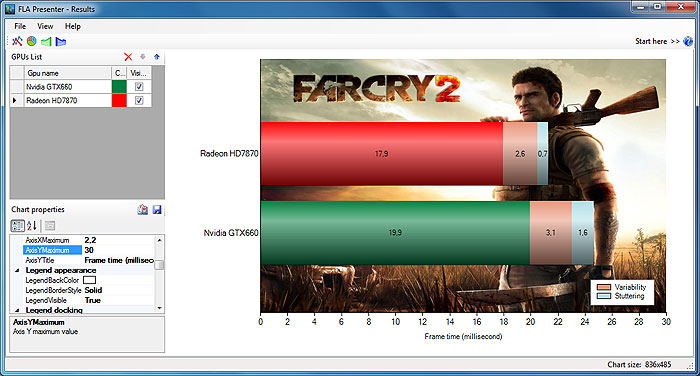
VISUALIZATION
V tomto panelu si také můžete nechat ukázat vizualizaci celé analýzy. FLA calculator disponuje
následujícími grafy:
Výsledkový graf
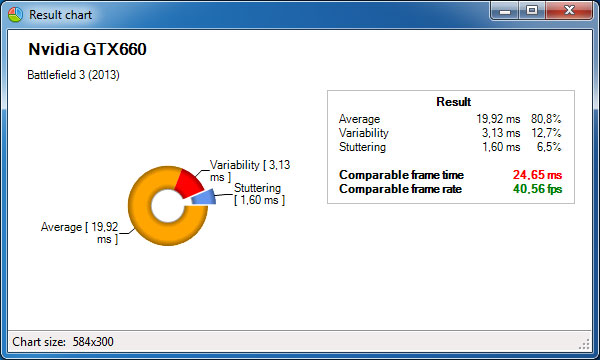
Tento graf obsahuje kontextové menu s následujícími položkami:
- Save as image - můžete si graf uložit jako obrázek.
Frame time graf
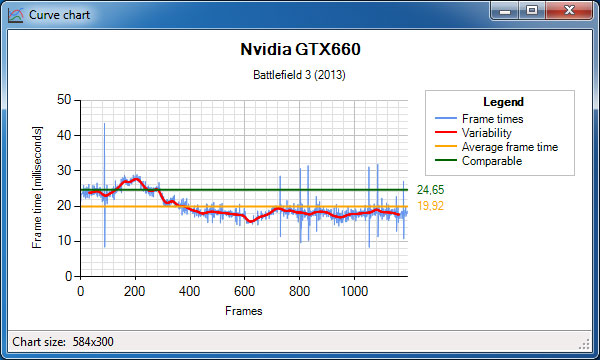
V tomto grafu si také můžete zkontrolovat, zda je vyhlazená (červená) křivka
opravdu umístěna ve středu naměřených hodnot latencí.
Graf také obsahuje kontextové menu, které je přístupné kliknutím pravým tlačítkem
myši do oblasti grafu. Kontextové menu obsahuje následující položky:
- Scale view - zobrazí graf v detailním měřítku. Kompletním grafem lze pak
procházet pomocí posuvníku.
- Axis Y range to - můžete nastavovat maximální hodnotu osy Y.
- Axis X as timeline - můžete nastavit osu X jako osu časovou namísto osy
snímkové.
- Save as image - můžete si graf uložit jako obrázek.
Správné nastavení osy X a Y je důležité při normalizaci grafu pro účely vizuální
komparace dvou a více grafů.
Percentile graf
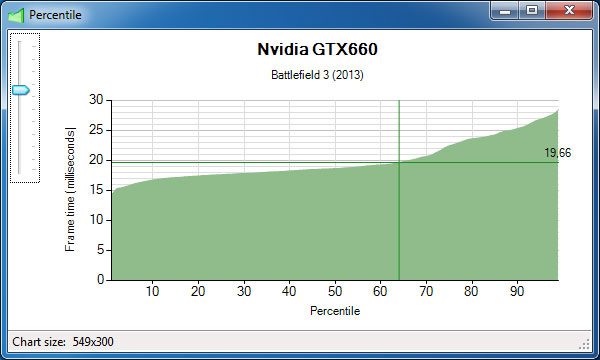
Graf ukazuje hodnoty časů snímků nebo snímkové frekvence pro jednotlivé hodnoty
percentil.
Tento graf obsahuje kontextové menu s následujícími položkami:
- View as frame rate - zobrazí graf s hodnotymi snímkové
frekvence nebo frame time.
- Save as image - můžete si graf uložit jako obrázek.
Time spent graf
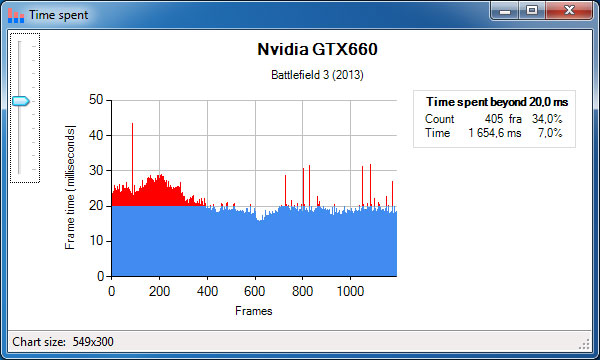
Graf ukazuje časy, které gpu traví nad zvolenou hranicí.
Tento graf obsahuje kontextové menu s následujícími položkami:
- Scale view - zobrazí graf v detailním měřítku. Kompletním grafem lze pak
procházet pomocí posuvníku.
- Axis Y range to - můžete nastavovat maximální hodnotu osy Y.
- Save as image - můžete si graf uložit jako obrázek.
Time spent křivkový graf
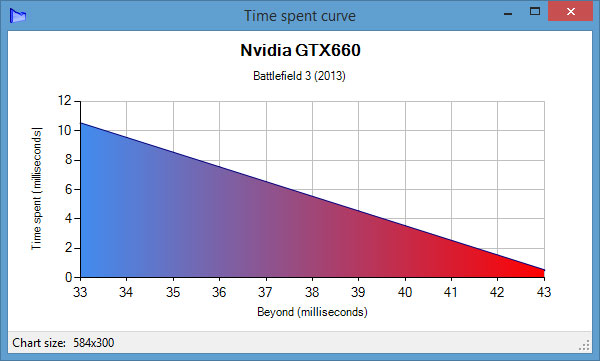
Tento graf obsahuje kontextové menu s následujícími položkami:
- Axis Y range to - můžete nastavovat maximální hodnotu osy Y.
- Axis X range to - můžete nastavovat maximální hodnotu osy X.
- Save as image - můžete si graf uložit jako obrázek.
Histogram
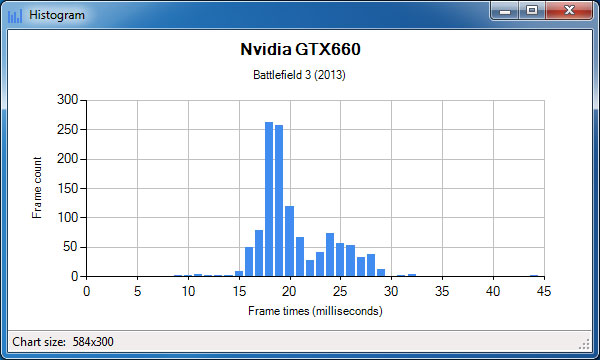
Tento graf obsahuje kontextové menu s následujícími položkami:
- Save as image - můžete si graf uložit jako obrázek.
Frame rate
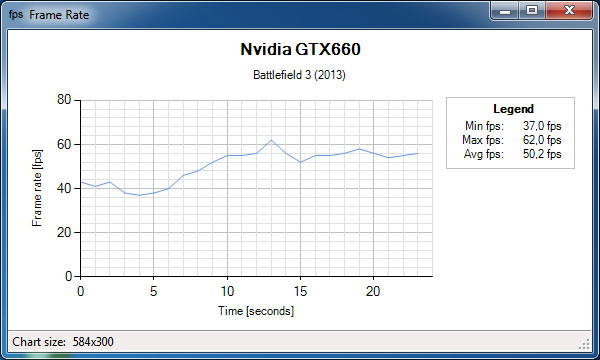
Tento graf obsahuje kontextové menu s následujícími položkami:
- Axis Y range to - můžete nastavovat maximální hodnotu osy Y.
- Save as image - můžete si graf uložit jako obrázek.
Panel nastavení
V panelu nastavení je možné ukládat výchozí hodnoty nastavení aplikace pro
jednotlivá okna grafů, export a nastavení výpočtů.
Charts
V tomto panelu je uloženo nastavení výchozích parametrů grafů.
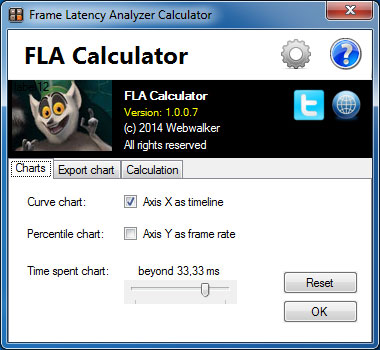
Export charts
V tomto panelu je uloženo nastavení parametrů obrázku pro export grafů.
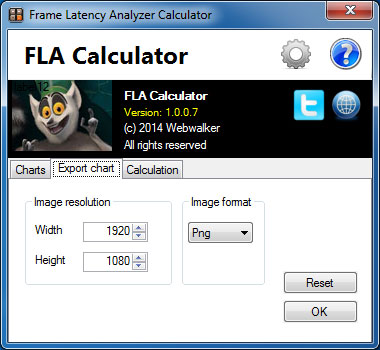
Calculation
V tomto panelu je možné měnit některé vstupní parametry analýzy. Zejména pak
nastavení parametrů klouzavého průměru, kterým je křivka frametimes vyhlazována.
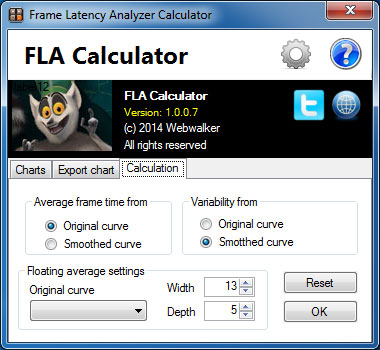
- Raw power from - nastavuje, zda chcete pro výpočet hrubé síly
gpu používat průměrnou latenci z naměřených hodnot, nebo až průměrnou latenci z
křivky vyhlazené
- Scene variability from - nastavuje, jestli chcete pro výpočet
odchylky vyriability scény používat křivku z naměřených hodnot, nebo odchylku
počítat až z vyhlazené křivky
- Original curve - přednastavené hodnoty parametrů klouzavého
průměru podle typu originální křivky latencí
- Width - počet vzorků pro výpočet klouzavého průměru
- Depth - počet průchodů pro klouzavý průměr
Požadavky: Windows Vista, Windows 7, Windows 8 s nainstalovaným .NET Framework 4
Pokus se vám tato aplikace líbí a jste
s ní spokojeni, můžete tento projekt finančně podpořit libovolnou částkou. V
případě, že vaše finanční situace takovouto podporu
neumožňuje, neplaťte
nic a přijměte tuto aplikaci jako dárek ode mě :)
Download (nekomerční použití)
Added support for Civilization BE logs